
Gabriel Brooks
0
4002
90
Konferenceopkald på din iPhone er dybest set en enkelt-tappeproces, men der er andre funktioner, du skal vide om, for at gøre processen lettere at administrere.
I fortiden har vi dækket de mange ting, du kan gøre, mens du taler på iPhone 10 ting, du kan gøre, mens du taler på din iPhone 10 ting, du kan gøre, mens du taler på din iPhone, keder sig, mens du sidder fast i vente, eller ønsker at få mere fra din iPhone's opkaldsfunktion? Prøv disse tricks på dit næste opkald. , men hvis du vil tale med mere end én person, hjælper det med at vide, hvordan man tilføjer opkald, flette dem og afslutte individuelle opkald uden at blive forvirret.
Vidste du, at med ankomsten af iOS 8 Hvad er nyt i iOS 8? Hvad er nyt i iOS 8? Efter sidste års store iOS 7-redesign, ville du forvente en dæmpet iOS 8-meddelelse på dette års verdensomspændende udviklerkonference - men du vil tage fejl. , Tilføjede Apple endda FaceTime Audio-konferenceopkald?
Foretagelse af konferencesamtaler
Apple giver mulighed for, at op til fem opkald kan slås sammen ved hjælp af sin konferenceopkaldsfunktion. Selvom du helt sikkert kan ringe til individuelle partilinjer for at føje dem til konferencen, kan det være lettere at få adgang til disse numre på din kontaktliste, hvilket reducerer behovet for at ringe til numrene.
Gør følgende for at oprette konferencen:
1. Ring til den første person, som du normalt ville. Fortæl den person, du ringer til, at du vil tilføje andre opkald.
2. Tryk på Tilføj opkald -knappen på iPhone.
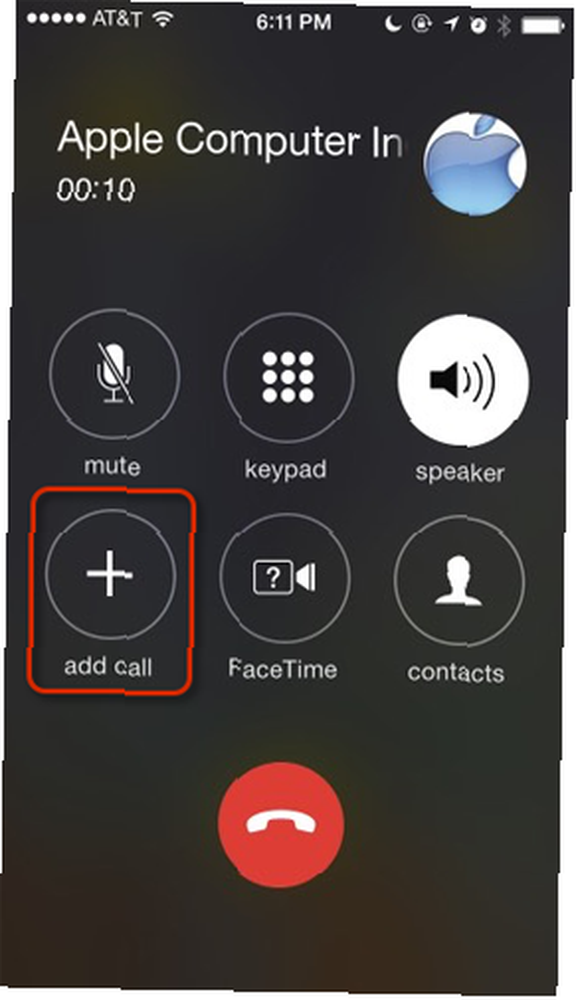
3. Når den anden person har besvaret dit opkald, skal du trykke på Flet opkald knap. Bemærk på dette tidspunkt, at navnene på de to opkaldere er anført øverst på telefonen. Dette er en anden grund til at have partilinjer anført i dine kontakter, fordi du kan se deres navne opført under opkaldene.
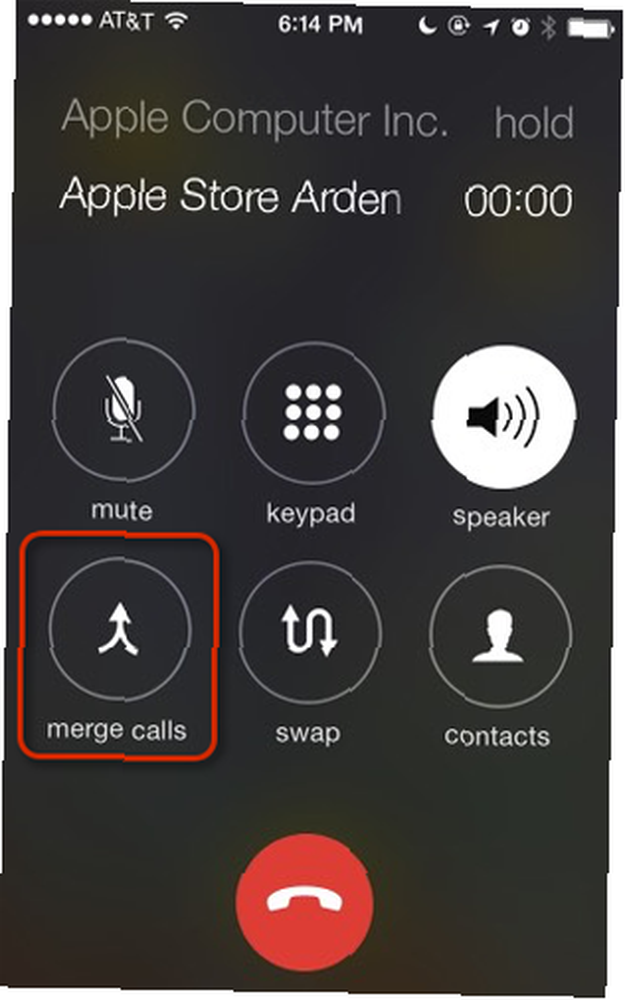
4. Gentag trin 2 og 3 for hvert ekstra opkald. Efter hvert opkald er fusioneret, Tilføj opkald knappen vises igen. Bemærk, du kan også trykke på Kontakter -knappen for at ringe og flette en anden modtager ind i konferencen. På dette tidspunkt er det bedst at trykke på Højttaler -knappen, så du kan tale alle partilinjer uden at holde telefonen ved øret.
Bemærk: Du ved muligvis ikke det, men du kan også foretage lydtelefonopkald ved hjælp af FaceTime Den ultimative guide til opkald ved hjælp af din iPhone Den ultimative guide til at foretage et opkald ved hjælp af din iPhone Når det kommer til telefonopkald på din iPhone, er du ikke kun begrænset til de indbyggede apps og funktioner. via Wi-Fi og din mobildataplan. FaceTime Audio-opkald (ikke videoopkald) er også kompatible med konferencefunktioner, men disse opkald kan kun foretages med andre iPhone- eller Mac-brugere.
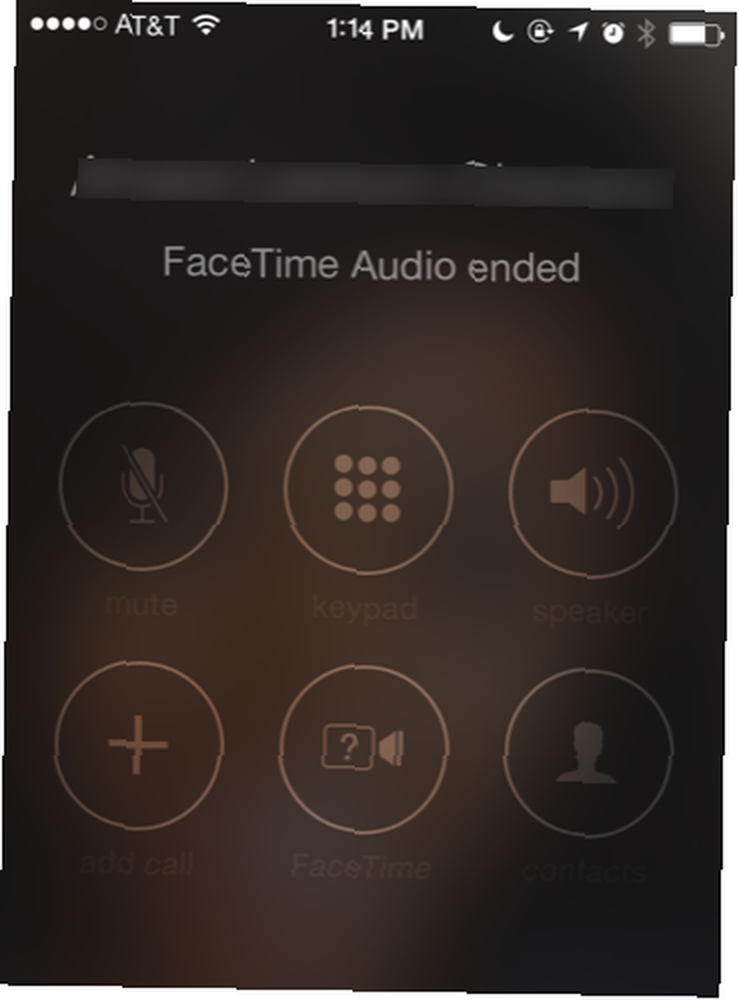
Håndtering af indgående opkald
Du kan også acceptere indgående opkald under dit konferenceopkald. Når du modtager et opkald, skal du trykke på Hold & accepter -knappen, og flet derefter hver opkalder ind i konferencesamtalet. Hvis du ikke vil acceptere et opkald, skal du trykke på Send til voicemail knap. Vær meget opmærksom på Slut og accepter -knap, afslutter forbindelsen med alle nuværende konferenceparter.
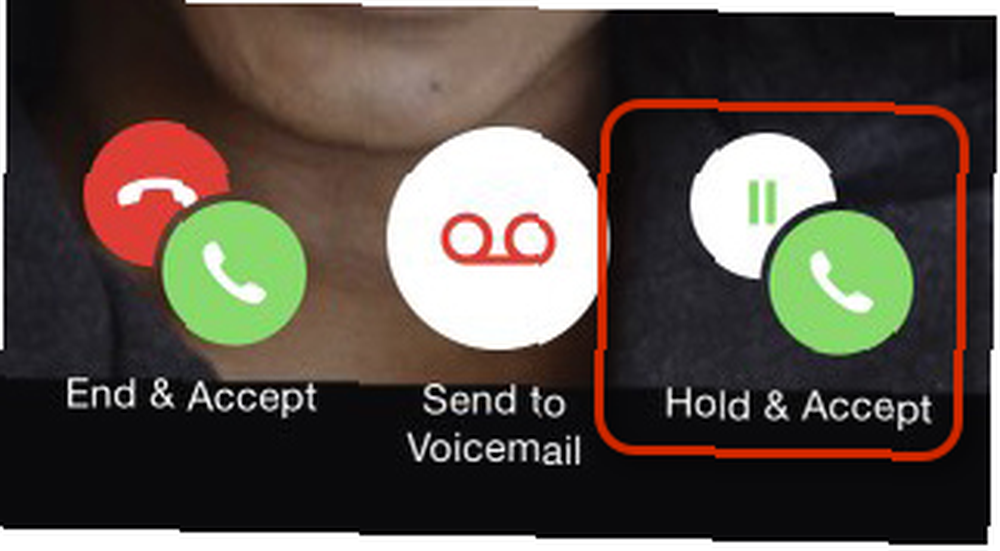
Hvis du ikke ønsker at modtage opkald under dit konferenceopkald, skal du åbne appen Indstillinger på din telefon og trykke på Forstyr ikke, og aktiver manuelt funktionen (også tilgængelig fra Control Center ved at stryge op fra telefonens nederste kant). Dette vil dæmpe alle indgående opkald og alarmer 10 Nye iOS 6-indstillinger, du skal vide om 10 Nye iOS 6-indstillinger, du skal vide om Som med ethvert operativsystem eller software, skal du til sidst tage noget tid at se, hvilke præferencesindstillinger der findes. Den seneste version af iOS 6 inkluderer et antal indstillinger, der giver bedre kontrol over ... .
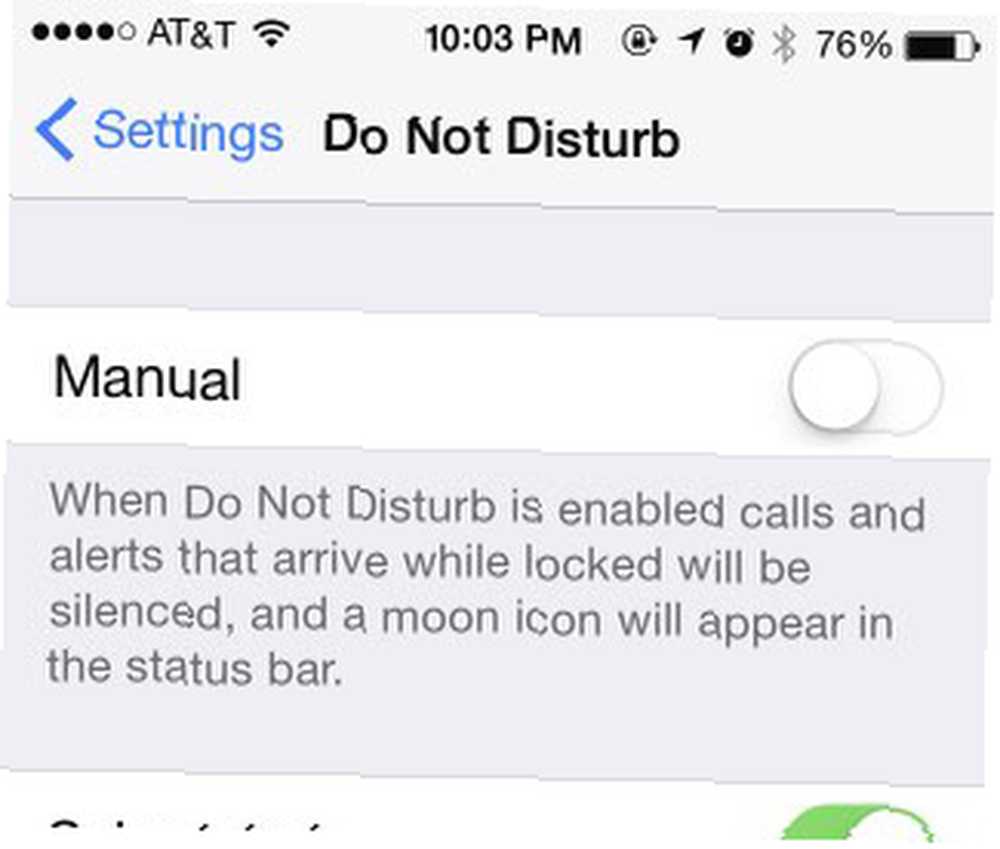
Taler privat
Under et konferenceopkald kan du tale privat med en person under konferencen eller afslutte et opkald. For at gøre dette skal du trykke på det blå “jeg” knappen øverst til højre. Dette kan kun gøres, når alle opkald er slået sammen.
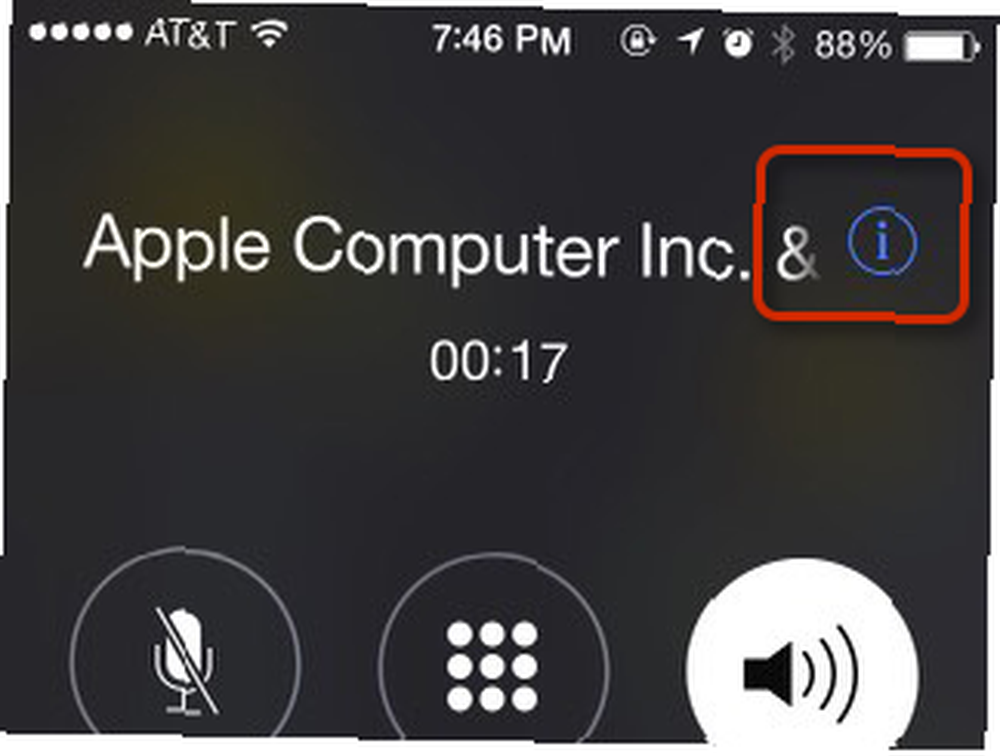
I det næste vindue vises alle de tilsluttede partilinjer, og du kan kontrollere, hvilken du vil afslutte eller tale privat med. De andre partilinjer forbliver på vent.
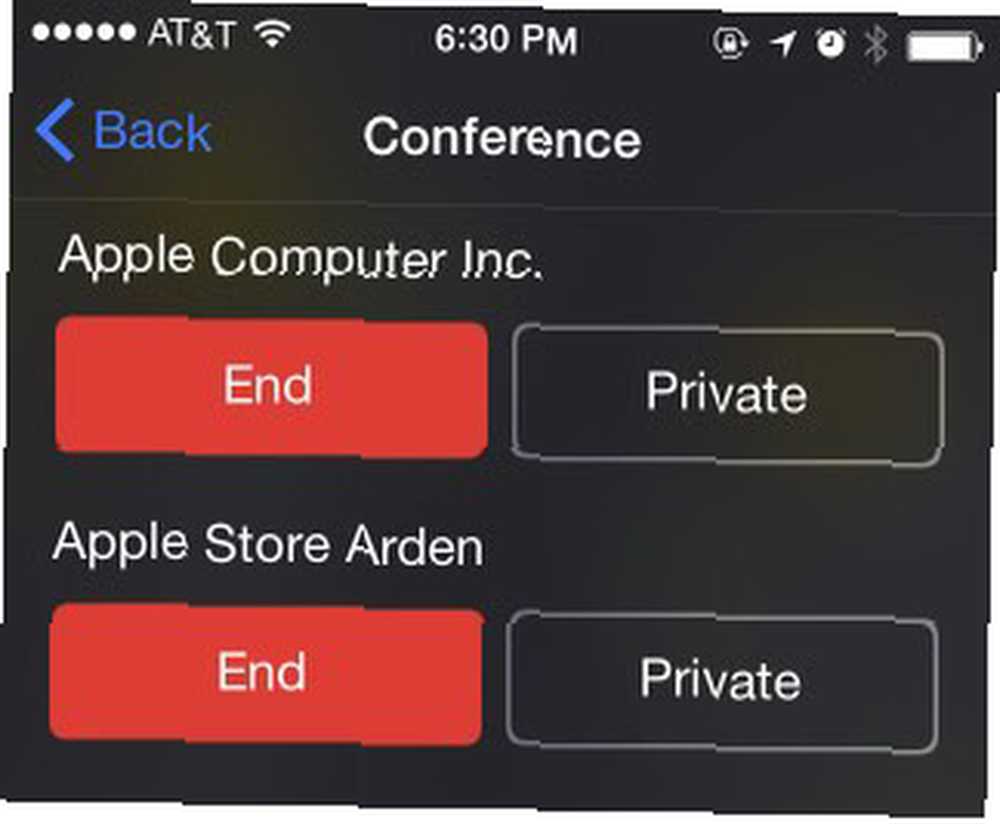
Adgang til andre apps
Under et konferenceopkald kan du faktisk forlade iPhone-appen og åbne andre apps. For at gøre dette skal du trykke på Højttaler -knappen i telefonappen, og tryk derefter på knappen Hjem på din iPhone. Vær selvfølgelig forsigtig med ikke at trykke på den røde telefonknap, der afslutter alle opkald. Nu kan du for eksempel åbne en note-app eller en webbrowser-app for at få information, mens du stadig holder konferencesamtalet.
For at komme tilbage til telefonappen skal du trykke på den grønne bjælke øverst på telefonen.
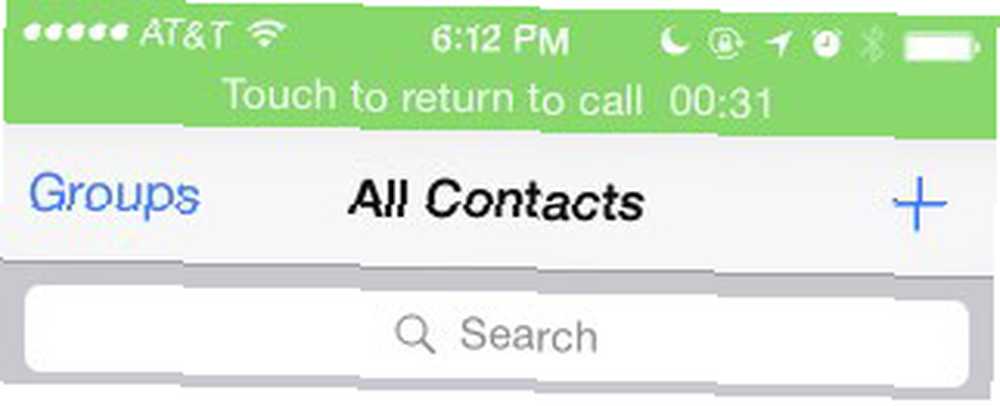
Dæmp dig selv
Hvis du er i en situation, hvor du ikke ønsker, at andre skal høre dig under konferencen, kan du kort dempe dig selv, men stadig høre andre tale. Tryk bare på Stum og du er god til at gå.
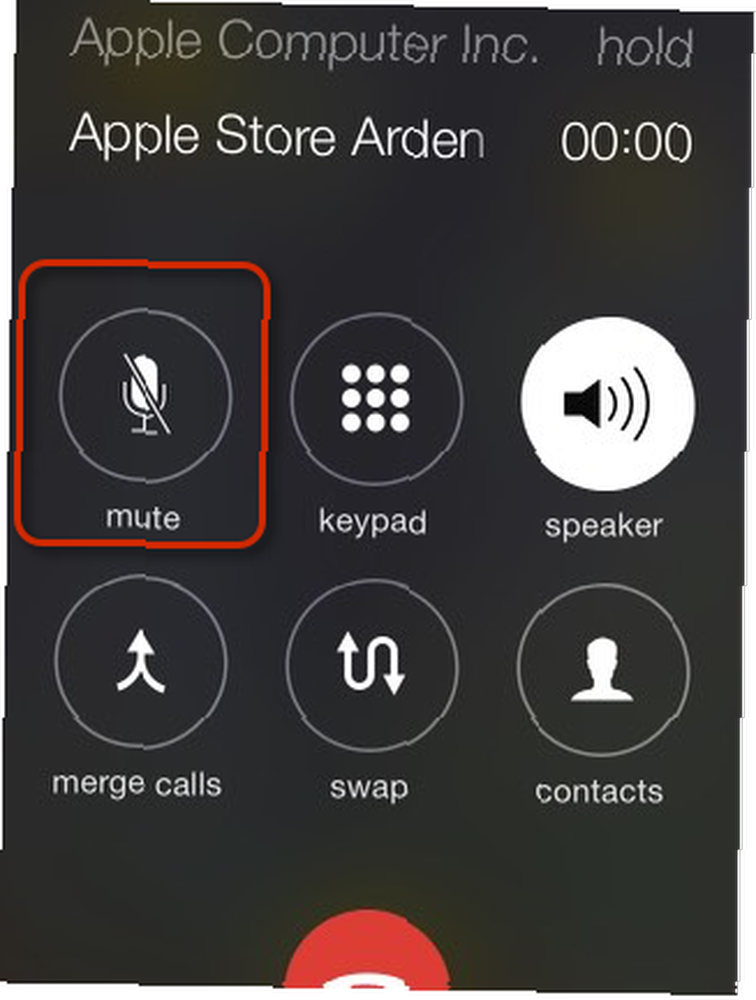
Øvelse gør mester
Du ønsker måske at øve den konferenceopkaldsproces, der er beskrevet ovenfor med venner eller familiemedlemmer, så du ikke føler dig klodsete, når du foretager det vigtige forretnings- eller mødeopkald.
Fortæl os, hvordan iPhone-konferencesamtaler fungerer for dig. Og hvis du er interesseret i tredjepartsværktøjer, så kig på disse gratis gruppekonference-apps De 7 bedste apps til at foretage gratis gruppekonferenceopkald De 7 bedste apps til at foretage gratis gruppekonferenceopkald Videokonferenceopkald er lette i disse dage! Her er de bedste apps til gratis gruppevideoopkald til både personlig og forretningsbrug. eller disse gratis videokonference-apps 5 gratis videokonference-apps til kontormøder og venlige opkald 5 gratis videokonference-apps til kontormøder og venlige opkald Har du brug for Skype mere? Disse gratis videokonference-apps giver dig mulighed for hurtigt at oprette et kontormøde eller oprette forbindelse igen med venner. .
Foretager du konferenceopkald fra din iPhone?











